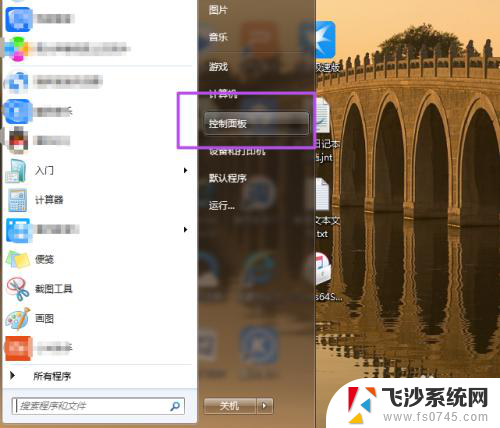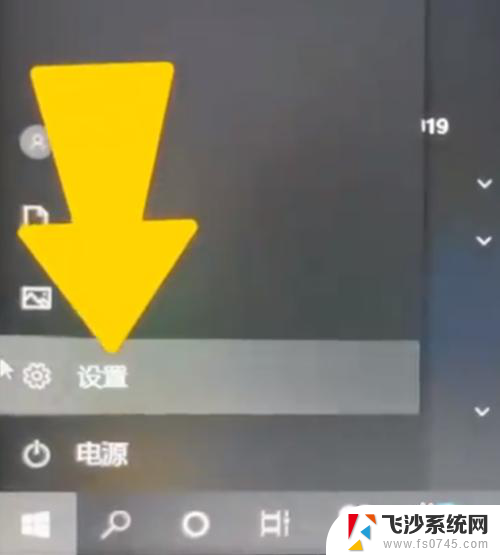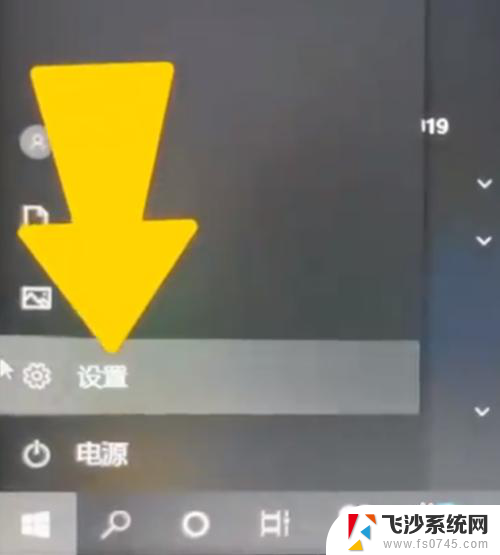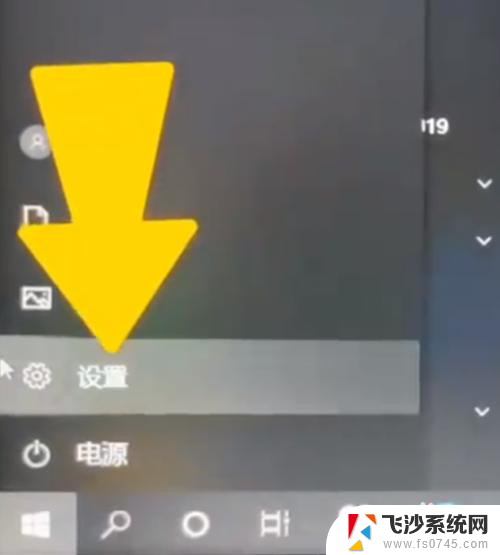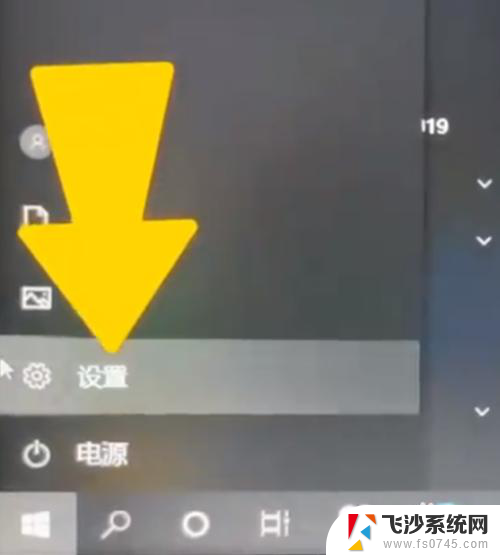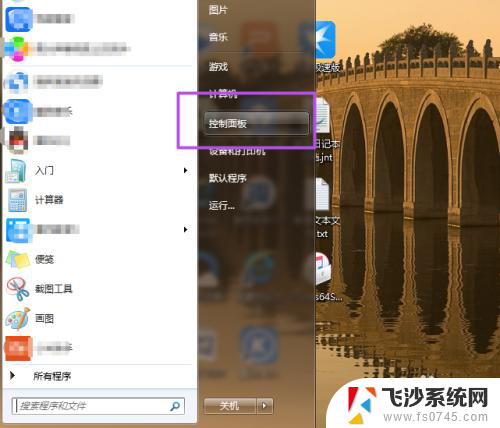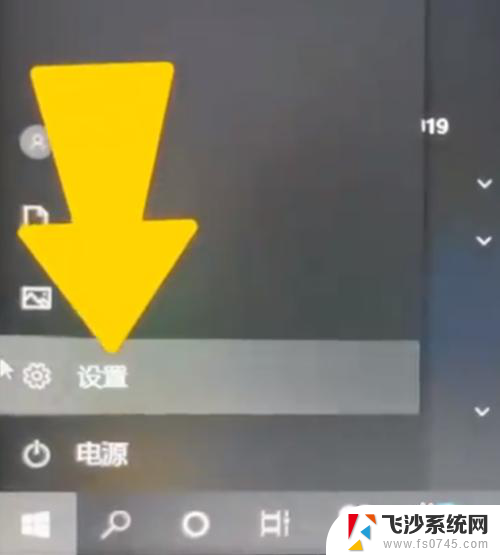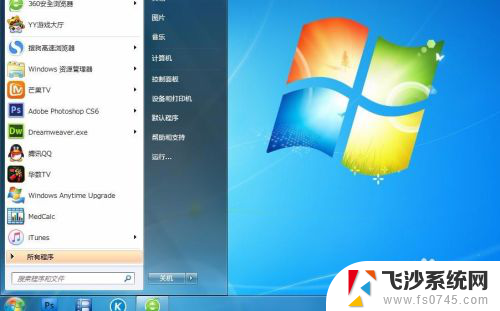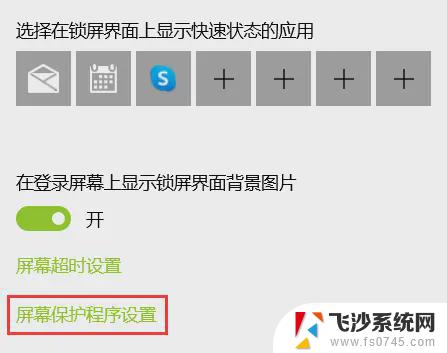电脑上设置锁屏密码怎么设置 电脑如何设置锁屏密码
更新时间:2024-03-13 16:53:33作者:xtyang
在如今信息高度互联的时代,保护个人隐私和数据安全变得尤为重要,设置电脑锁屏密码是一种简单而有效的方法,可以防止他人未经允许访问您的电脑和个人信息。如何在电脑上设置锁屏密码呢?接下来我们将探讨如何在电脑上设置锁屏密码,让您的电脑更加安全可靠。
步骤如下:
1.首先我们可以看到电脑的左下角有一个开始的图标,点击开始。点击设置,进入后我们点击个人账户。
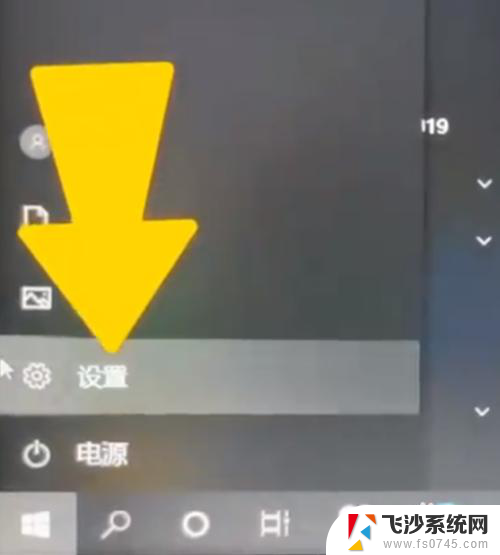
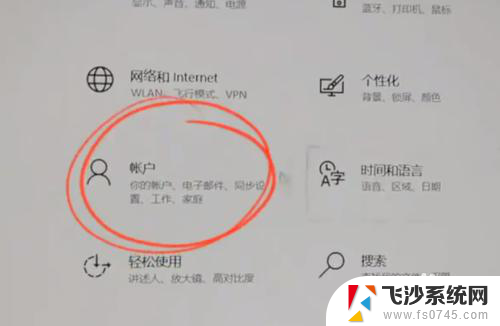
2.然后选择登录选项,可以看到这里一共有6种不同的密码。这里我们可以选择用pin进行展示,点击添加pin密码,点击下一步,在这里我们就可以来设置一下新的pin,先选择包括字母和符号。
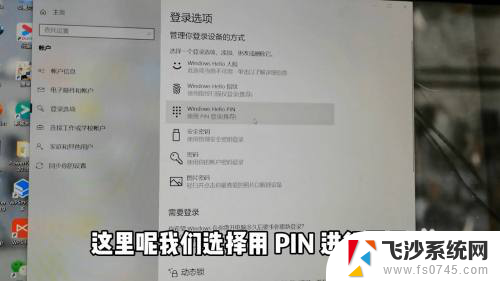
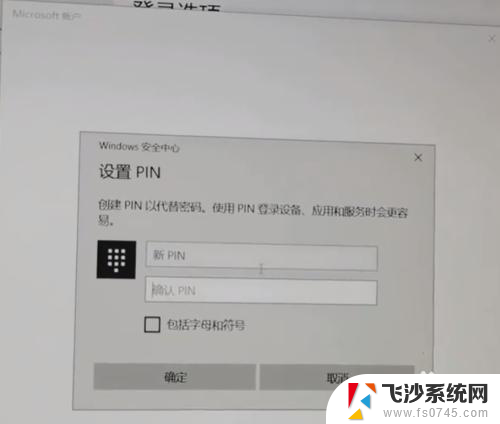
3.然后我们输入自己想要设置的密码,设置完成后,我们点击确定。可以看到现在我们就已经设置成功了,重启电脑。我们就需要填写pin密码来进行登录。
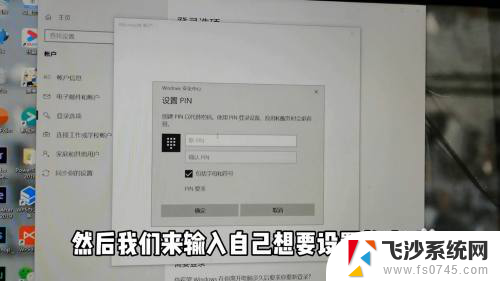
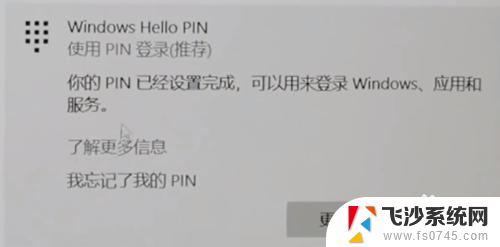
以上就是电脑上设置锁屏密码的全部内容,碰到同样情况的朋友们可以参照我的方法来处理,希望能够对大家有所帮助。